Como corrigir a impossibilidade de fazer uma captura de tela devido a um erro de política de segurança
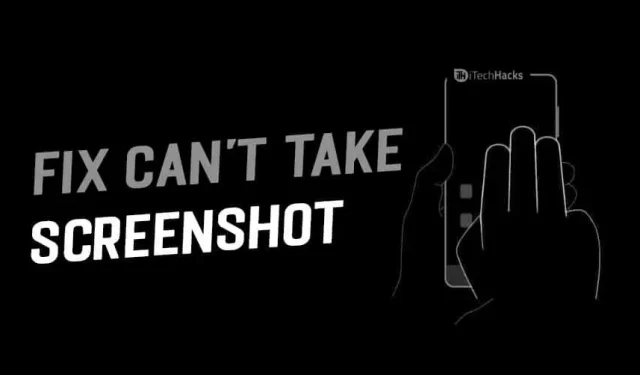
Quase todos os usuários de iOS e Android fazem capturas de tela em seus dispositivos. É uma coisa comum que todo mundo faz. Tiramos screenshots para muitas finalidades, por exemplo, se você não pode ou não deseja fazer upload de uma imagem, você pode fazer uma captura de tela e salvá-la em seu dispositivo. Neste tutorial, discutiremos como corrigir o erro “Não é possível fazer uma captura de tela devido a um erro de política de segurança”.
Da mesma forma, existem muitos motivos para fazer capturas de tela em seu telefone. Às vezes, você recebe uma mensagem de erro ao fazer capturas de tela. Ele mostra que não pode tirar uma captura de tela devido à política de segurança. Muitos deles recebem esse erro quando você tira uma captura de tela. Então, qual é a solução para este problema? Leia este artigo e corrija o problema de não conseguir fazer capturas de tela devido à política de segurança.
Você não tem permissão para tirar screenshots devido à política de segurança de alguns aplicativos. A maioria dos smartphones possui a mesma política, pois possui o mesmo sistema operacional. Mesmo um dispositivo Apple tem a mesma política de segurança em um dispositivo iOS. Se você não tem permissão para fazer capturas de tela, existem alguns truques que permitirão que você faça capturas de tela.
No entanto, tirar uma captura de tela de um aplicativo que mostra “Não é possível fazer uma captura de tela devido à política de segurança” não é fácil. Mas temos algumas dicas e truques para ajudá-lo a tirar screenshots desses aplicativos de privacidade.
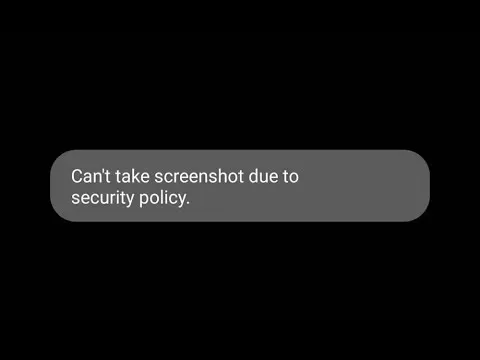
Contente:
- 1 Como corrigir a incapacidade de fazer uma captura de tela devido a um erro de política de segurança?
- 2 razões que causam o erro
- 3 Gravação e captura de tela
Como corrigir a impossibilidade de fazer uma captura de tela devido a um erro de política de segurança?
- Se você estiver instalando um aplicativo relacionado ao trabalho, use o caminho especificado no Android 9 para desinstalar o aplicativo. Vá para Configurações > Aplicativos e notificações > Ver todos os aplicativos > selecione o aplicativo e desinstale-o.
- Se estiver usando o modo de navegação anônima do Chrome, você precisará desativá-lo antes de fazer uma captura de tela. Siga as instruções e desligue-o.
- Abra o Chrome e clique no ícone TAB que está no canto superior direito.
- Ele mostrará o número de guias abertas. Agora clique no X no canto superior direito de cada guia do modo de navegação anônima e feche-os.
- Agora abra uma nova guia na visualização normal do Chrome e faça uma captura de tela a partir daí.
Verifique os motivos que estão causando o erro.
Causas que causam o erro
Motivo nº 1: Política definida no telefone
Se o seu dispositivo foi emprestado por sua escola ou empresa, eles podem ter forçado os políticos a parar de tirar screenshots. A política também pode ser habilitada se você tiver seu próprio telefone, mas tiver adicionado uma conta corporativa.
Para remover a política, você precisa falar com o departamento de TI ou excluir a conta da empresa.
Vá para “Configurações”, depois “Contas” e selecione a conta para excluir.
Motivo nº 2: política definida no aplicativo
Poucos aplicativos têm uma política que impede a captura de tela. Aplicativos como aplicativos financeiros, como investimentos, bancos desativaram a política de segurança para fazer capturas de tela. No entanto, ele possui um código malicioso que é executado em segundo plano no seu dispositivo e envia uma cópia da sua tela para o hacker.
Ter uma conta de rede social é útil, mas exige muito das informações pessoais do seu dispositivo. Todos eles não querem mostrar essas informações e alguns querem ocultá-las por motivos de segurança. Mas se alguém quiser enviar suas informações para alguém, será difícil para essa pessoa, pois esta função não pode fazer capturas de tela devido à política de segurança.
Gravação e captura de tela
Eu estava gravando um vídeo da sua tela em um aplicativo de gravação de tela. Existem muitos aplicativos de gravação de tela disponíveis na Google Play Store.
A gravação de vídeo de sua tela impedirá que você veja imagens constantemente de um aplicativo protegido. Ele desliga a tela quando você abre o aplicativo. Antes que a tela fique em branco, você verá imagens do aplicativo. Portanto, execute o aplicativo em segundo plano e navegue até o local onde deseja fazer a captura de tela. Grave um vídeo e continue pausando-o durante a reprodução. Espero que você obtenha a parte da captura de tela que deseja. Agora você pode pegá-lo no vídeo.
Se o problema com a captura de tela não for resolvido, tente outra maneira de fazer uma captura de tela. Os métodos usuais são pressionar o botão de bloqueio e volume no dispositivo, o segundo é usar o recurso de deslizar e o terceiro é usar o Google Assistant.
Pode haver outro motivo para o erro. O armazenamento pode estar ocupado ou, devido à falta de espaço, não é possível fazer uma captura de tela. Portanto, tente reiniciar seu dispositivo. Para reiniciar o computador, desligue-o normalmente e ligue-o novamente. Se isso não ajudar, limpe o histórico do cache.
Finalmente, você pode usar esta etapa se nada mais funcionar. Você pode restaurar o dispositivo para as configurações de fábrica.
Se você estiver usando o Android 9, vá para Configurações > Sistema > Avançado > Redefinir. Clique em “Apagar todos os dados” e clique em “Redefinir telefone”. Ele solicitará que você confirme a redefinição do telefone. Clique em Apagar tudo.
No Android 7 ou 8, vá para Configurações > Sobre o dispositivo ou Gerenciamento geral > Redefinir > Redefinir dados de fábrica. Siga as instruções na tela.
OBSERVAÇÃO. Redefinir suas configurações excluirá todos os seus dados. Portanto, se desejar, você pode fazer backup de contatos, fotos, vídeos e outros arquivos.
Espero que um dos métodos acima o ajude a resolver o erro “Não é possível fazer uma captura de tela devido à política de segurança”.
Palavras finais:
Fizemos o possível para encontrar uma solução para o erro “Não é possível fazer uma captura de tela devido à política de segurança”. Experimente estes métodos e corrija o erro. Esperamos que este artigo tenha sido útil para você. Fique atento para mais e mais recentes atualizações. Também fornecemos as etapas associadas a cada um dos métodos. Você pode começar com o primeiro método e continuar com os métodos a seguir até que a correção falhe ao fazer uma captura de tela devido a uma política de segurança. Se você tiver alguma dúvida sobre este tópico, informe-nos na seção de comentários abaixo.



Deixe um comentário